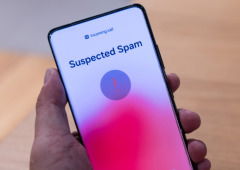O WhatsApp é uma plataforma de comunicação instantânea relativamente simples de usar e compreender. É precisamente isto que o torna numa solução tão atrativa e a coroa como serviço dominante com mais de 2 mil milhões de utilizadores segundo a Statista.
Apesar de bem conhecida, há várias formas de tirar ainda mais proveito do WhatsApp e agilizar as conversas. Ou melhor, de aceder e responder mais rapidamente aos chats e grupos do WhatsApp com os truques e dicas que agora damos a conhecer.
1. Adicionar atalho da conversa ao ecrã inicial
Para garantir que encontramos sempre a conversa mais importante no WhatsApp, ou que não perdemos o grupo entre as várias conversas ativas podemos criar atalhos, com ícones únicos, de acesso direto a cada conversa.
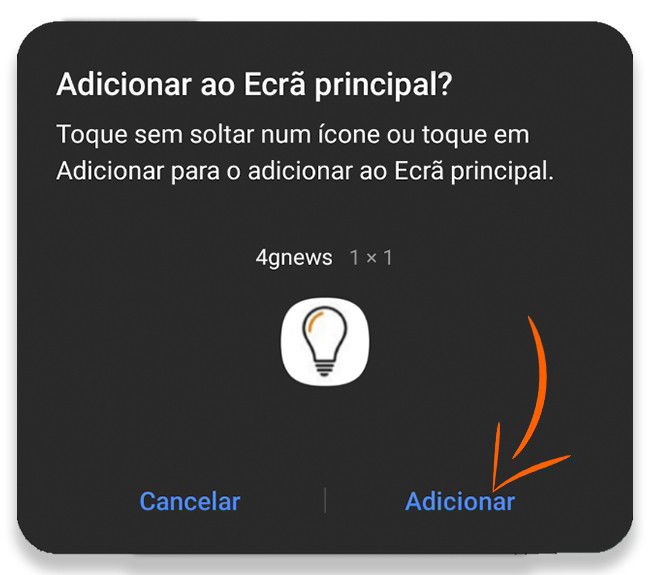
1. Abre a aplicação WhatsApp no teu smartphone ou tablet (Android ou iOS).
2. Localiza e abre a conversa que queres destacar.
3. Toca no menu das opções - canto superior direito - Em seguida toca em "Mais".
4. Seleciona a opção "Adicionar atalho".
5. Finaliza o procedimento ao tocar em "Adicionar" - figura 1.
Assim que o atalho é criado, o mesmo assume a imagem de destaque do grupo, ou do contacto. Sempre que o grupo de WhatsApp, ou a conversa tiver alguma interação, ou nova mensagem, a mesma será sinalizada no atalho para informar o utilizador.
Basta agora tocar no novo atalho criado, presente no ecrã inicial do dispositivo móvel, para aceder rapidamente à mesma. É uma dica eficaz para quem quer escrever mais rápido no WhatsApp e estar sempre a par das novas mensagens.
2. Afixar a conversa ou grupo de WhatsApp nos Favoritos
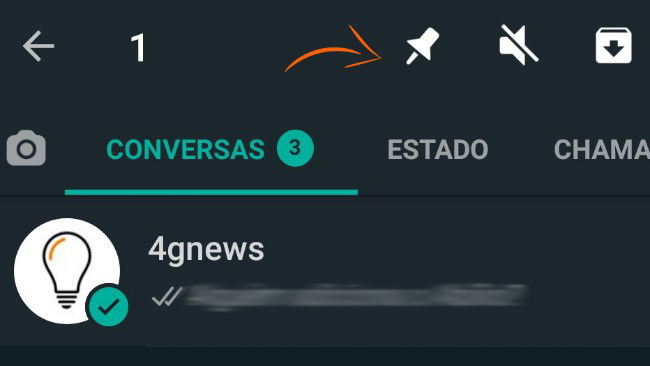
1. Abre a aplicação WhatsApp no smartphone ou tablet
2. Localiza a conversa ou grupo que pretendes afixar no topo
3. Toca e mantém a pressão durante 1 segundo no ícone da conversa ou grupo
4. Surgirá a opção visível na figura 2 - Afixar conversa
5. A qualquer momento é possível rever a ação e desafixar a conversa
A possibilidade de afixar uma conversa (chat privado), ou grupo de WhatsApp na aplicação mostrará sempre esse chat, ou grupo no topo da app. Na prática, sempre que abrimos a aplicação veremos, em primeiro lugar na lista de conversas, o conteúdo afixado.
Isto permite ao utilizador ter um meio de acesso rápido ao conteúdo sem povoar o ecrã inicial do smartphone com mais atalhos ou distrações.
3. Ações rápidas do WhatsApp em Android e iOS
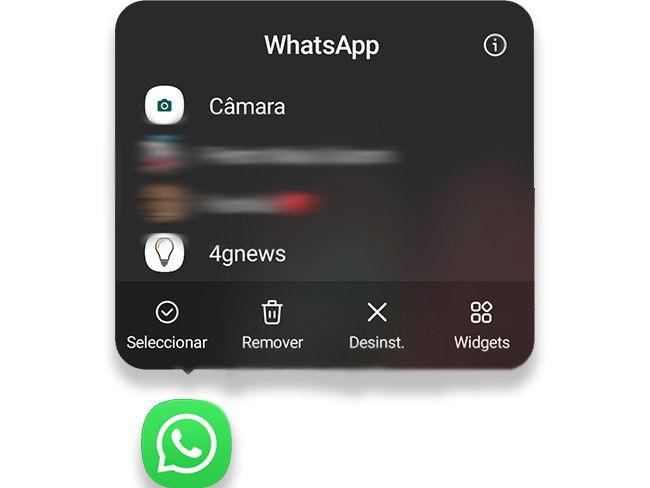
A partir ecrã inicial em dispositivos Android e iOS, ao tocar e manter a pressão sobre o ícone do WhatsApp - cerca de 1 segundo - surgirá o menu contextual visível acima. A partir daí podemos aceder rapidamente aos chats e grupos favoritos de WhatsApp.
Em Android, também é possível remover, ou desinstalar a aplicação - válido, aliás, para qualquer aplicação instalada. A função - menu de ações rápidas - está presente nas versões mais recentes do sistema operativo Android.
Em iOS a função pode ser acedida através da função Force Touch, ou, nos iPhone mais recentes, ao tocar e manter a pressão no ícone da aplicação WhatsApp. Aí encontraremos também as conversas favoritas e a possibilidade de aceder rapidamente às mesmas, entre outras ações rápidas.
Extra: Mensagens assinaladas no WhatsApp
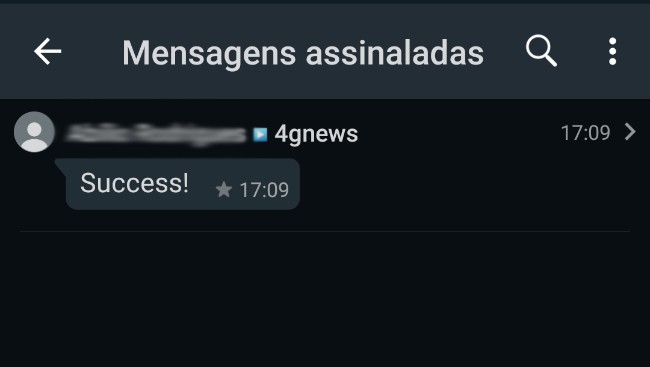
As mensagens assinaladas são autênticos marcadores em qualquer chat, ou grupo de WhatsApp. São uma forma rápida e eficaz de aceder a um trecho particular da conversação, podendo ser comparados a marcadores de livro para acesso rápido a um determinado capítulo ou secção.
1. Abre uma conversa no WhatsApp.
2. Seleciona a mensagem a destacar.
3. Toca e mantém pressão na mesma durante 1 segundo.
4. Assim que o dispositivo vibrar terás, no topo, o ícone da estrela.
5. Toca no ícone da estrela para adicionar essa mensagem aos favoritos
As mensagens assinaladas estão presentes num outro menu no WhatsApp. Para aceder a esta pasta de "marcadores" entra numa conversa e acede às Opções - canto superior direito. Em seguida será apresentado um menu similar à figura 5.
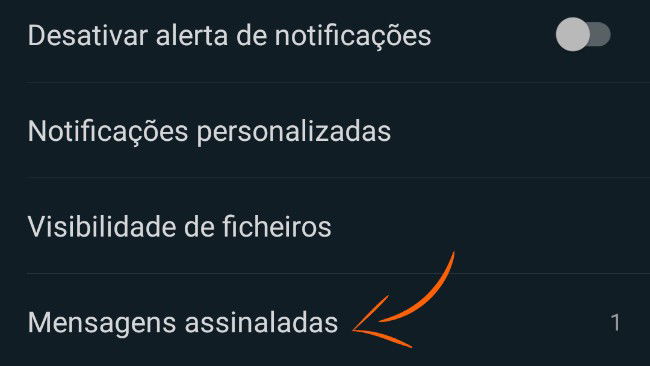
A partir daqui basta tocar em "Mensagens assinaladas" para encontrar a pastou, ou menu com esta seleção - sendo apresentada uma janela idêntica à figura 4.
Ao clicar numa mensagem assinalada o utilizador "salta" - é encaminhado, para a porção da conversa em que essa mensagem foi publicada, servindo assim como um marcador de acesso rápido.
Todas as dicas apresentadas permitem ao utilizador poupar tempo na utilização da aplicação para dispositivos móveis. São opções de acessibilidade que facilitam o uso da plataforma e nos ajudam a chegar e encontrar o que queremos.